L’équipe Outlook a découvert un problème lorsque vous essayez de mettre à niveau vers outlook « Gratuit » dans le App Store à partir de Outlook 2016 vous pouvez recevoir une erreur et être bloqué en mode hors connexion, incapable de passer à la nouvelle version d’Outlook ou de revenir à la version 2016.
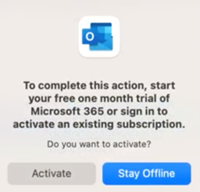
Pour revenir en arrière, vous devez revenir à Outlook hérité, exporter les dossiers locaux (également appelés dossiers Sur mon ordinateur) vers un fichier d’archivage, réinstaller Outlook 2016 et importer le fichier d’archivage.
Revenir à Outlook hérité
Si vous utilisez la Nouvelle Outlook pour Mac, vous devez revenir à Outlook hérité avant d’exporter vos fichiers locaux.
-
Cliquez sur le menu Aide.
-
Sélectionnez Rétablir l’ancienne version d’Outlook.
-
Après avoir rétabli outlook hérité, si vous êtes invité à essayer le nouvel Outlook, sélectionnez Pas maintenant.
Exporter des dossiers locaux
-
Dans Outlook, sélectionnez Outils, puis Comptes.
-
Sélectionnez le bouton moins - et supprimez tous les comptes.
-
Sélectionnez Fichier, puis Exporter. Vérifiez tous les types d’éléments répertoriés, puis sélectionnez Continuer.
-
Enregistrez le fichier d’archive à un endroit où vous pouvez le trouver facilement.
Réinstaller Outlook 2016
Une fois votre fichier d’archive enregistré et vos données exportées, vous devez supprimer et télécharger à nouveau Outlook.
-
Appuyez sur l’icône Outlook et sélectionnez Déplacer vers la Corbeille.
-
Télécharger Outlook 2016 :
-
Installez Outlook 2016.
Avant de réessayer d’ouvrir Outlook 2016, vous devez effectuer les opérations suivantes :
-
Sélectionnez Aller, puis Bibliothèque.
-
Développez le dossier Conteneurs de groupe, puis supprimez tous les dossiers qui commencent par UBF.
-
Vous devriez maintenant être en mesure d’ouvrir Outlook 2016.
Pour plus d’informations sur la façon d’accéder directement à un dossier spécifique, consultez Accéder directement à un dossier spécifique sur Mac.
Importer un fichier d’archive
Il est maintenant temps d’importer votre fichier d’archive précédemment enregistré.
-
Dans Outlook, sélectionnez Fichier, puis Importer.
-
Sélectionnez Outlook pour Mac fichier d’archive (.olm).
-
Recherchez votre fichier d’archive, puis sélectionnez Importer. Vos données doivent maintenant être importées.
-
Vous devez activer Outlook et Office à l’aide du compte associé à votre licence 2016 et rajouter tous les comptes manquants.
En savoir plus sur l’activation d’Office.










